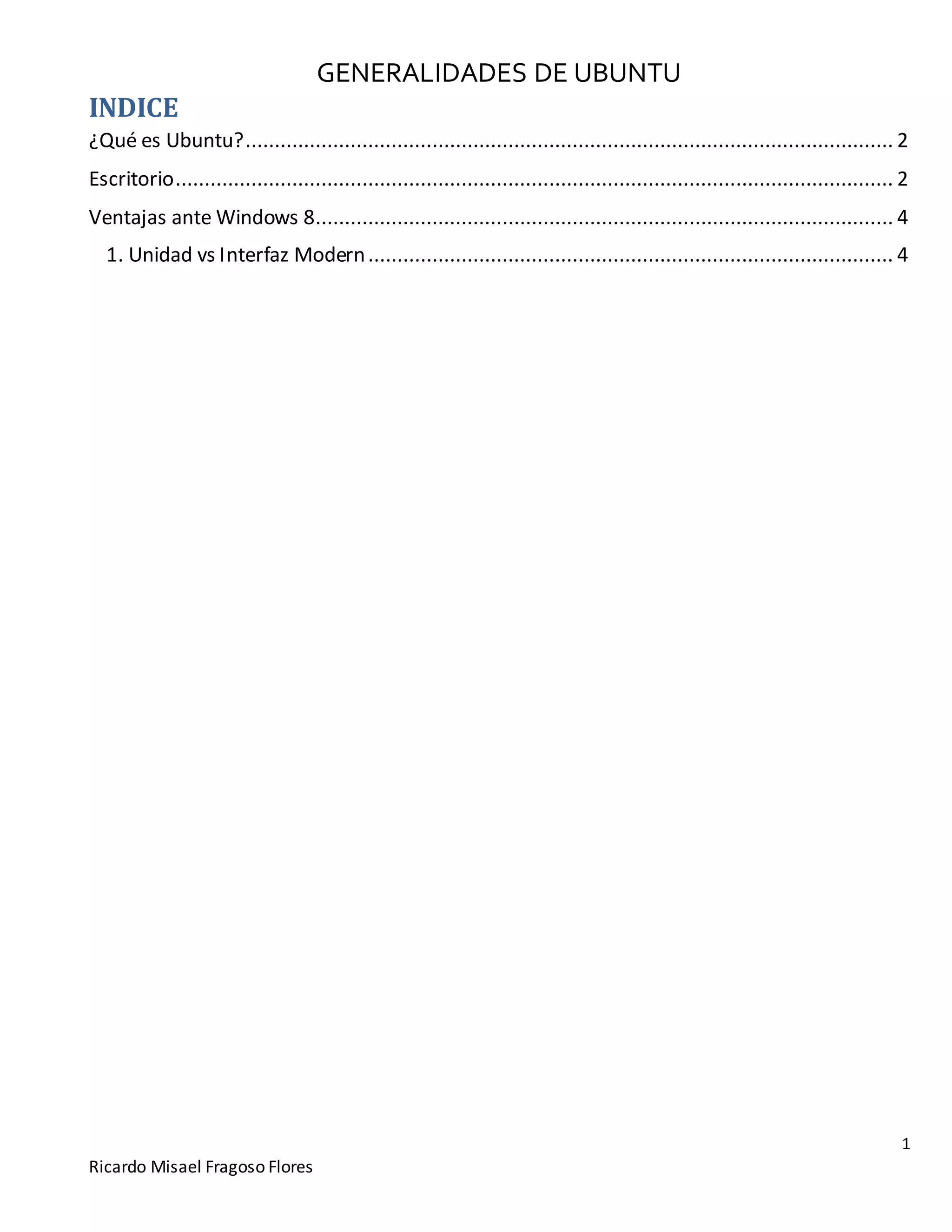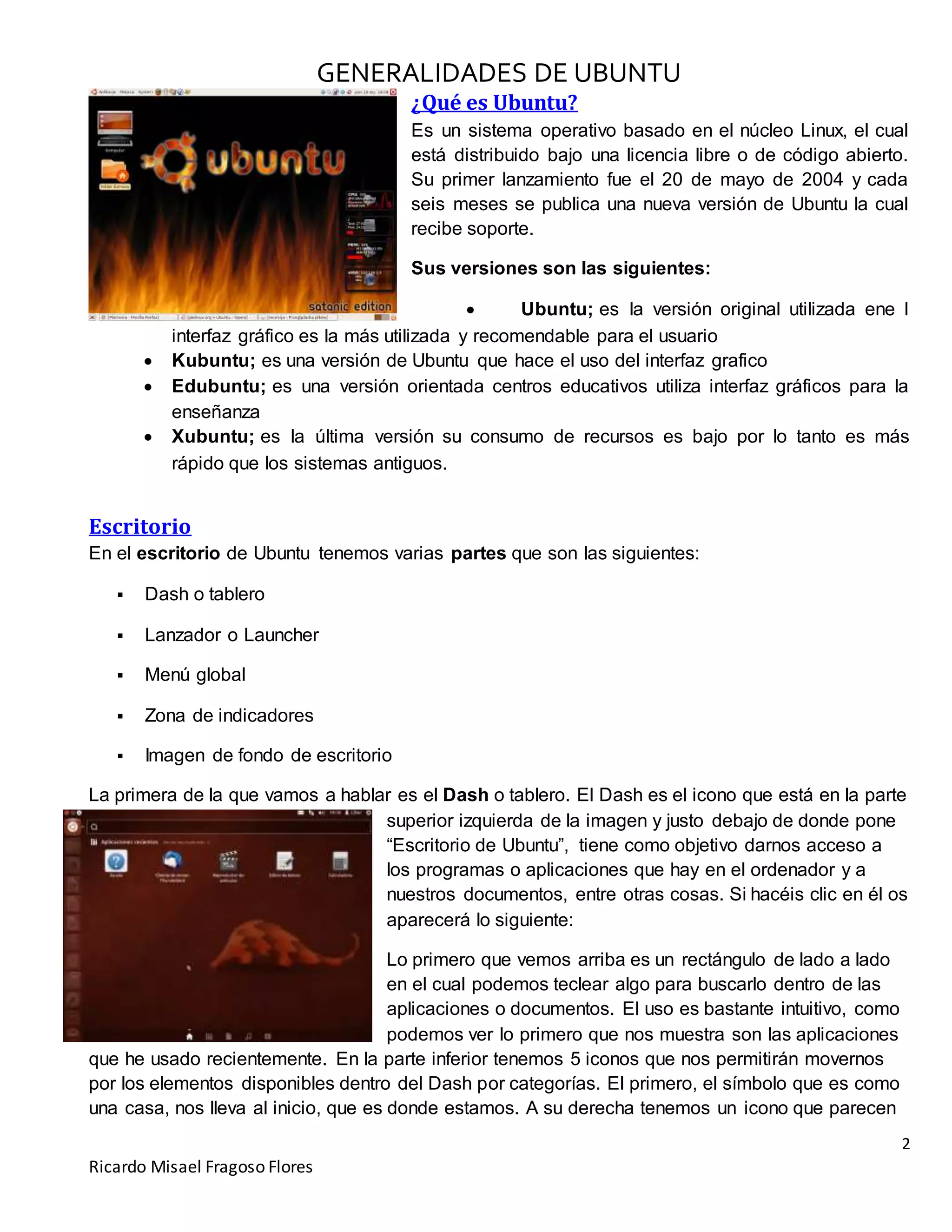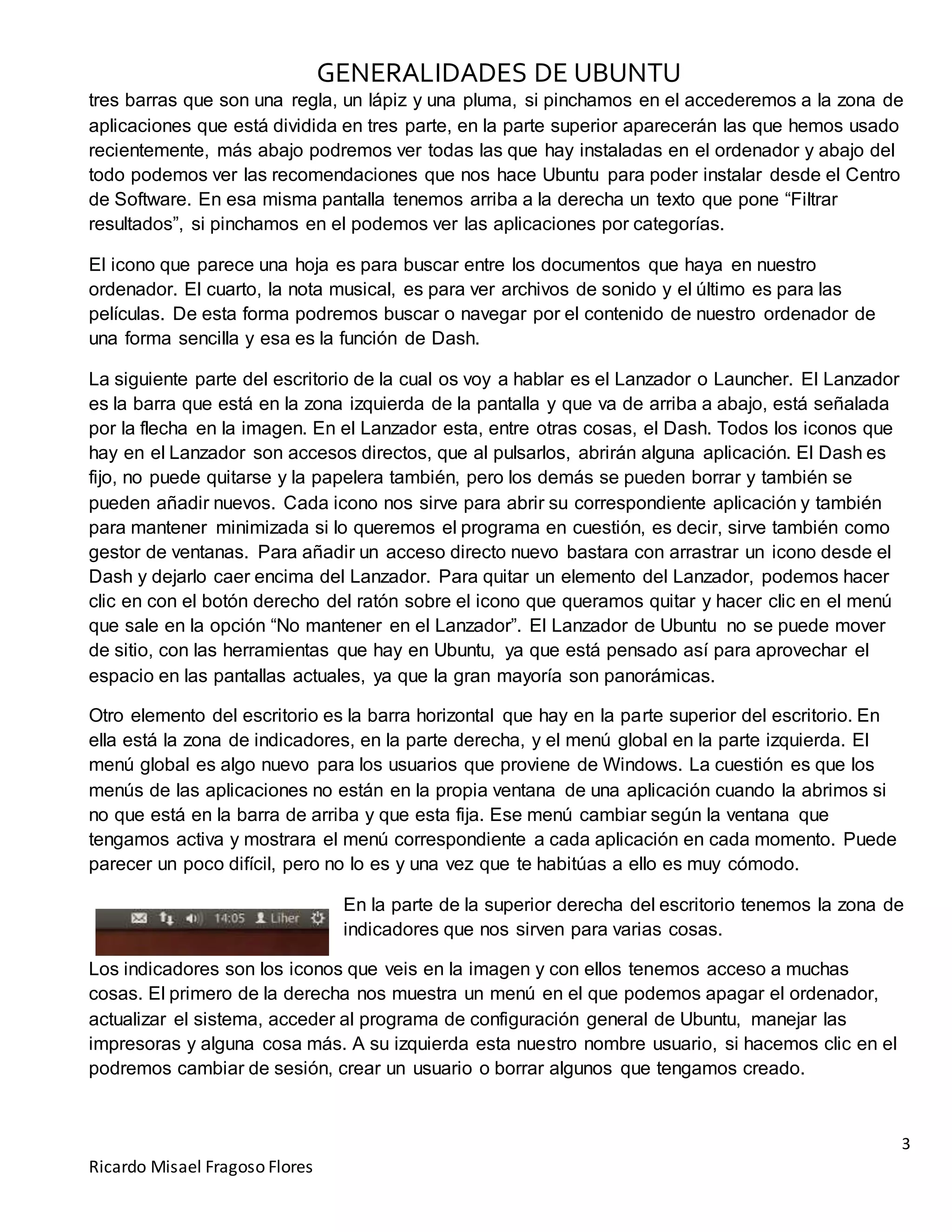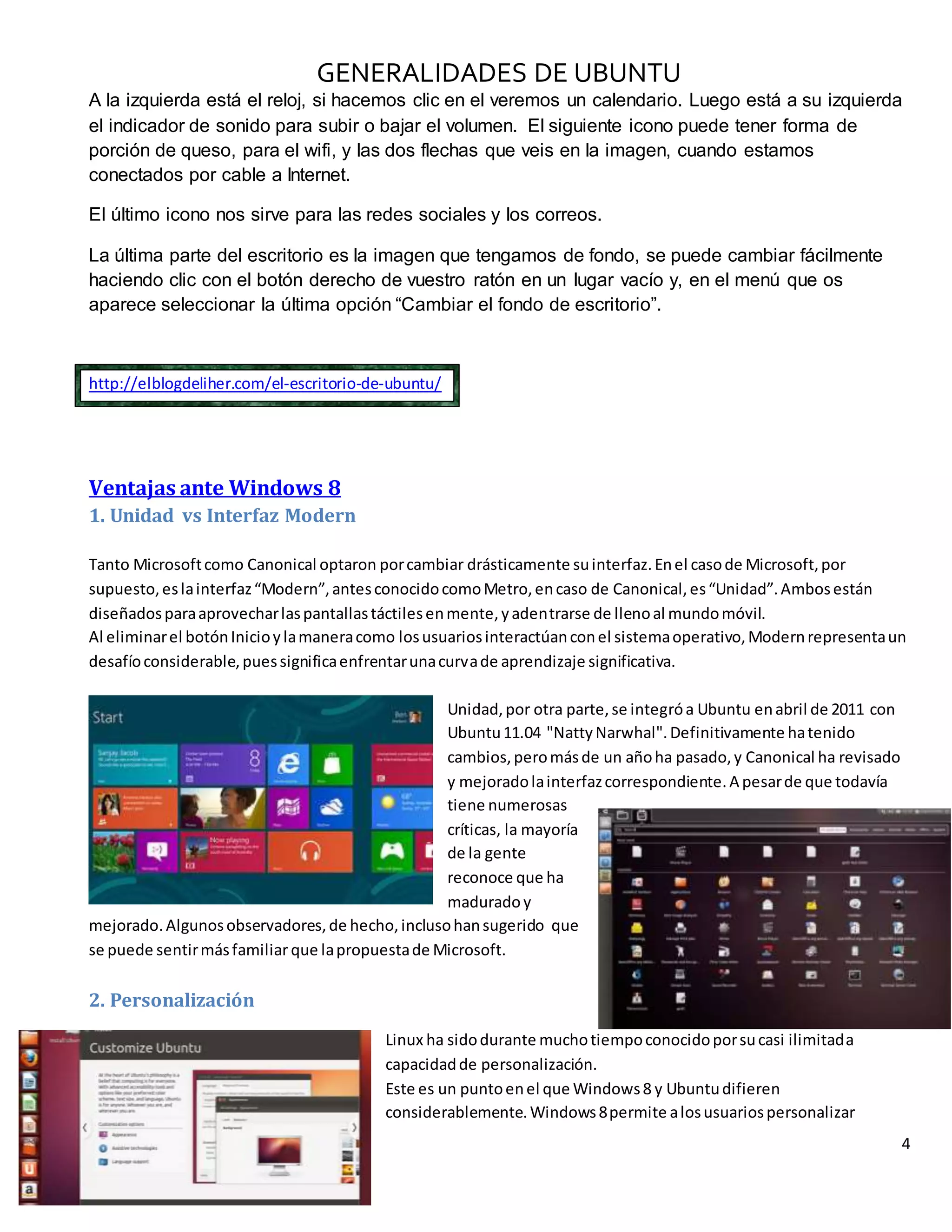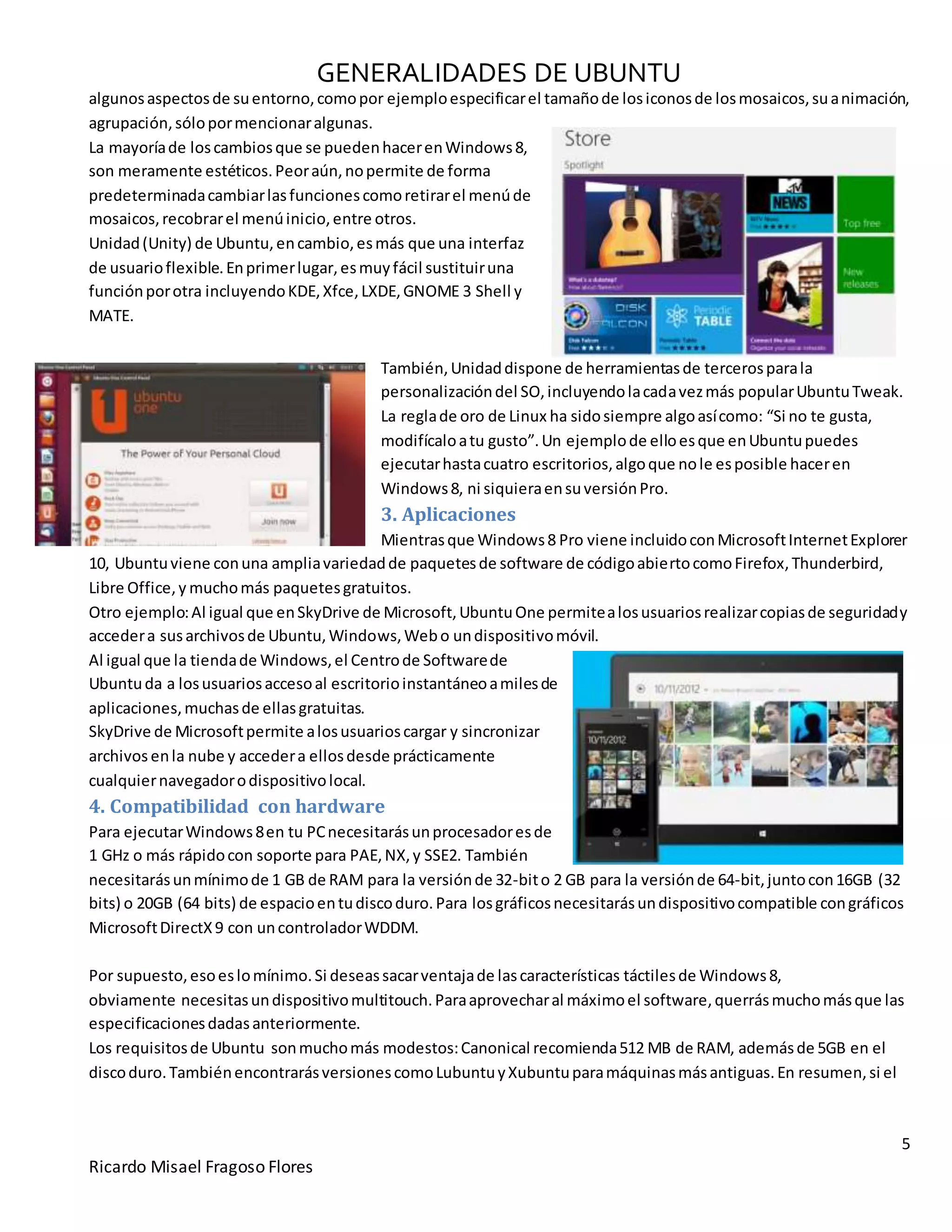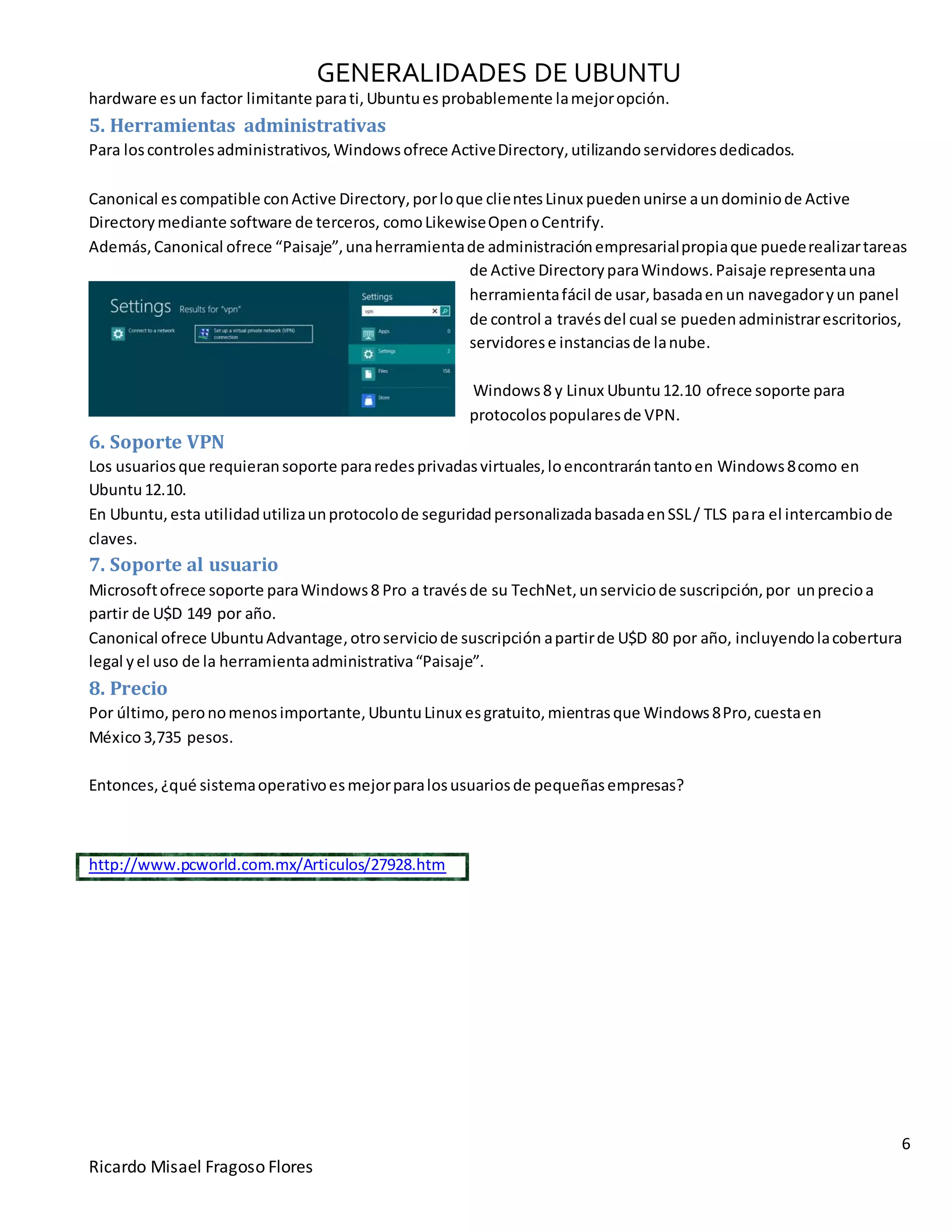Este documento proporciona una introducción general a Ubuntu, incluyendo una descripción de su escritorio, ventajas frente a Windows 8 y algunas especificaciones técnicas. Resume que Ubuntu es un sistema operativo de código abierto basado en Linux, con un escritorio unificado que ofrece mayor personalización que Windows 8. También destaca que Ubuntu requiere hardware menos potente y tiene acceso a más aplicaciones gratuitas que Windows 8.
![2015
Practica N°25
2°G
[ ]
Ricardo Misael Fragoso Flores](https://image.slidesharecdn.com/practica25generalidadesdeubuntu-150601214511-lva1-app6891/75/Practica25-Generalidades-de-Ubuntu-1-2048.jpg)